Maison >Problème commun >Comment fonctionne NameDrop sur iPhone (et comment le désactiver)
Comment fonctionne NameDrop sur iPhone (et comment le désactiver)
- PHPzavant
- 2023-11-30 11:53:55915parcourir
Dans iOS 17, il existe une nouvelle fonctionnalité AirDrop qui vous permet d'échanger des informations de contact avec quelqu'un en touchant deux iPhones en même temps. Cela s'appelle NameDrop, et voici comment cela fonctionne réellement.

NameDrop Au lieu de saisir le numéro d'une nouvelle personne pour l'appeler ou lui envoyer un SMS afin qu'elle ait votre numéro, vous pouvez simplement tenir votre iPhone près de son iPhone pour échanger des informations de contact.
Mettez deux appareils ensemble et l'interface de partage de contacts apparaîtra automatiquement. Appuyez sur la fenêtre contextuelle pour afficher les informations de contact d'une personne et son affiche de contact (une photo de vous-même que vous pouvez personnaliser et modifier, également nouvelle dans iOS 17). Cet écran comprend également des options pour « Recevoir uniquement » ou partager vos propres informations de contact en réponse.
Ne croyez pas les histoires d'horreur
Contrairement à certains rapports trompeurs partagés sur les réseaux sociaux et même dans l'actualité, NameDrop ne pose pas de problèmes de sécurité/confidentialité pour les utilisateurs d'iPhone. Les informations de contact ne peuvent pas être partagées sans l'autorisation explicite de l'utilisateur.
Les informations de contact ne sont pas partagées automatiquement, il s'agit d'un processus initié par l'utilisateur qui nécessite que deux personnes échangent des informations afin d'accepter le transfert. Bien qu'un échange accidentel soit théoriquement possible, cela nécessiterait que les utilisateurs déverrouillent leur appareil, puis acceptent l'invite de partage pour confirmer le transfert en personne.
Vous pouvez choisir un numéro de téléphone et une adresse e-mail à partager avec quelqu'un à l'autre bout du fil, et cela mettra à jour les informations de contact si la personne est déjà dans votre application Contacts. De plus, NameDrop fonctionne entre deux iPhones exécutant iOS 17 et entre un iPhone iOS 10 et une Apple Watch exécutant watchOS 17.

Activer ou désactiver NameDrop
Nous sommes habitués à partager des contacts via des formulaires de partage, mais NameDrop permet de donner vos coordonnées à quelqu'un presque sans effort. Bien sûr, si vous n'aimez pas l'idée de NameDrop, vous pouvez le désactiver. Voici comment procéder dans iOS 17.
- Ouvrez l'application Paramètres.
- Cliquez sur "Général" -> "AirDropEnvoyer".
- Allumez ou éteignez regroupez les appareils à côté de l'interrupteur.
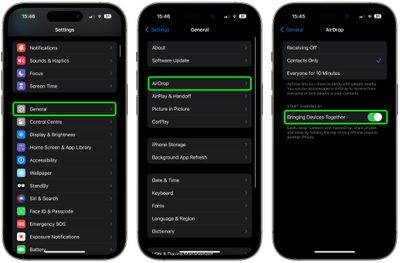
C’est de ça qu’il s’agit. Notez que la désactivation de ce paramètre bloquera également la nouvelle fonctionnalité de partage de proximité AirDrop.
Ce qui précède est le contenu détaillé de. pour plus d'informations, suivez d'autres articles connexes sur le site Web de PHP en chinois!
Articles Liés
Voir plus- Tutoriel sur la façon de mettre en œuvre la fonction de l'applet WeChat pour ajouter des contacts sur le téléphone mobile
- Comment comparer les informations de deux tableaux dans Excel
- Les comptes d'informations Apple iCloud et iMessage sont incohérents
- Que signifie la mémoire GPU partagée ?
- Comment masquer les contacts sur iPhone

